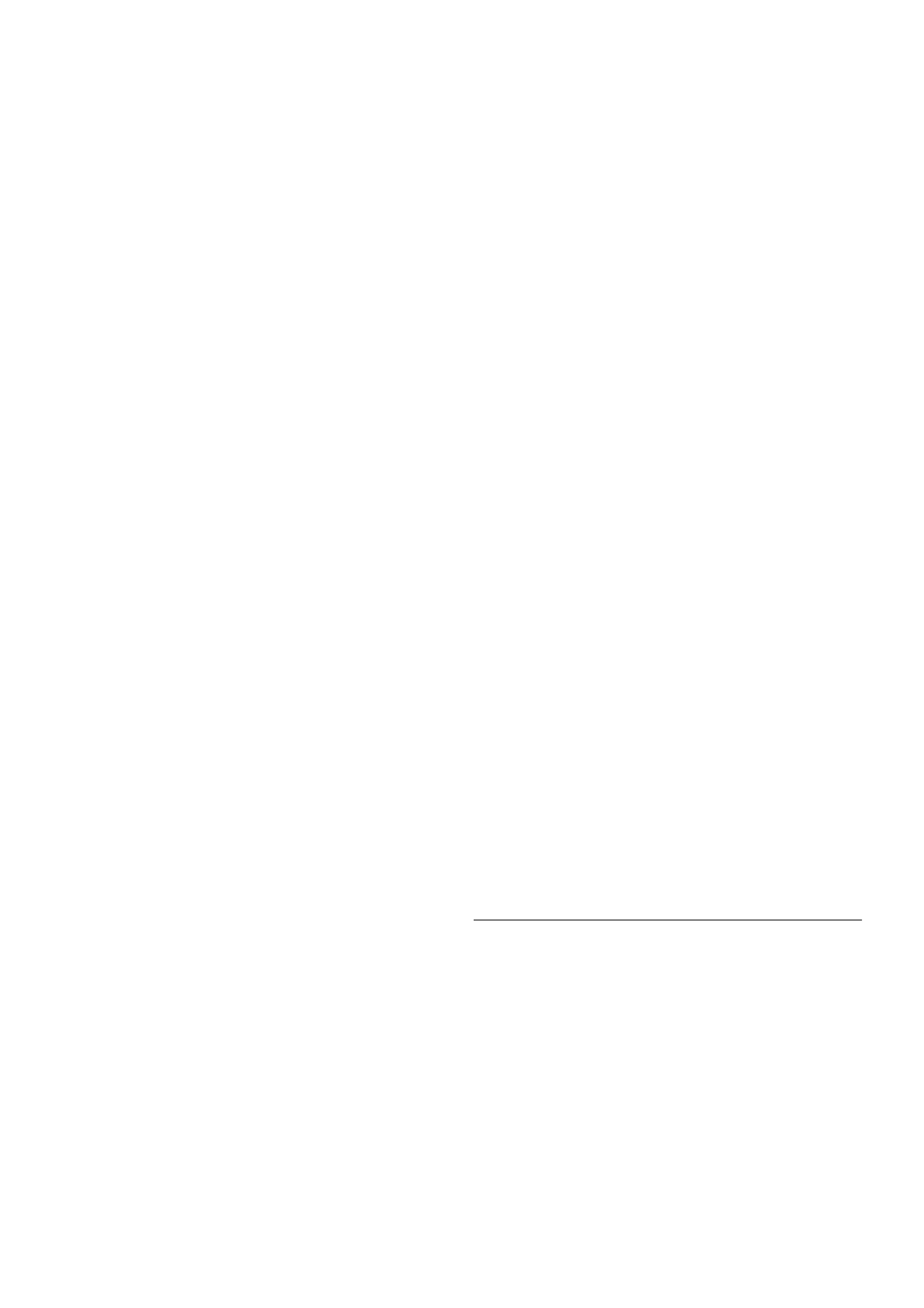Zainstaluj oprogramowanie na komputerze i skonfiguruj je w
celu udost!pniania plików multimedialnych dla telewizora.
Informacje mo"na znale#$ w instrukcji obs%ugi oprogramowania
serwera multimedialnego.
Aby mo"liwe by%o otwieranie plików na telewizorze,
oprogramowanie serwera multimedialnego musi by$
uruchomione na komputerze.
* W Pomocy naci&nij przycisk L Lista i wyszukaj temat
Oprogramowanie serwera multimedialnego, aby uzyska$
przegl'd obs%ugiwanego oprogramowania serwera
multimedialnego.
Nawi!zywanie po"!czenia
Wykonaj kroki od 1 do 5.
Krok 1 - Upewnij si!, "e routersieci bezprzewodowej jest
w%'czony.
Krok 2 - Naci&nij przycisk h i wybierz opcj! S
Konfiguracja, a nast!pnie naci&nij przycisk OK.
Krok 3 - Wybierz opcj! Po"!cz z sieci! i naci&nij przycisk OK.
Krok 4 - Wybierz opcj! Bezprzewodowa i naci&nij przycisk
OK.
Krok 5 - Wybierz opcj! Skanuj, aby wyszuka$ sie$
bezprzewodow'. Je&li masz router z funkcj' WPS (Wi-Fi
Protected Setup), mo"esz wybra$ opcj! WPS. Dokonaj wyboru
i naci&nij przycisk OK.
- Skanuj
Wybierz opcj! Skanuj, aby wyszuka$ sie$ bezprzewodow'
(router bezprzewodowy). Telewizor mo"e znale#$ kilka sieci
przewodowych w pobli"u.
- WPS
Je&li router ma funkcj! WPS, mo"esz bezpo&rednio po%'czy$ si!
z routerem bez skanowania. Podejd# do routera, naci&nij
przycisk WPS i wró$ do telewizora w ci'gu 2 minut. Nast!pnie
naci&nij przycisk Po"!cz, aby nawi'za$ po%'czenie.
Je&li w sieci bezprzewodowej znajduj' si! urz'dzenia u"ywaj'ce
systemu szyfrowania WEP, nie mo"na u"y$ funkcji WPS.
Je&li w celu nawi'zania po%'czenia konieczne jest u"ycie kodu
PIN WPS, wybierz opcj! Skanuj zamiast opcji WPS.
Krok 6 - Na li&cie znalezionych sieci wybierz swoj' sie$
bezprzewodow' i naci&nij przycisk OK.
Je&li sie$ nie znajduje si! na li&cie, poniewa" jej nazwa jest
ukryta (wy%'czono rozg%aszanie nazwy SSID na routerze),
wybierz opcj! Wprow. r#czne, aby wprowadzi$ nazw! sieci.
Krok 7 - W zale"no&ci od typu routera mo"na teraz
wprowadzi$ klucz szyfrowania (WEP, WPA lub WPA2). Je&li
wcze&niej wprowadzono ju" klucz szyfrowania sieci, mo"esz
wybra$ opcj! Dalej, aby natychmiast nawi'za$ po%'czenie.
Je&li router obs%uguje funkcj! WPS lub kod PIN WPS, mo"esz
wybra$ opcj! WPS, Kod PIN WPS lub Standard. Dokonaj
wyboru i naci&nij przycisk OK.
- Standard
Wybierz opcj! Standard, aby r!cznie wprowadzi$ klucz
szyfrowania (has%o, has%o dost!pu lub klucz zabezpiecze(). Aby
wprowadzi$ klucz szyfrowania, mo"esz u"y$ klawiatury pilota. Po
wprowadzeniu klucza naci&nij przycisk Po"!cz.
- Kod PIN WPS
Aby nawi'za$ bezpieczne po%'czenie WPS z kodem PIN,
wybierz opcj! Kod PIN WPS i naci&nij przycisk OK. Zapisz
wy&wietlony o&miocyfrowy kod PIN i wprowad# go w
oprogramowaniu routera na komputerze. Wró$ do telewizora i
naci&nij przycisk Po"!cz. Aby uzyska$ informacje dotycz'ce
miejsca, w którym nale"y wprowadzi$ kod PIN w
oprogramowaniu routera, zapoznaj si! z instrukcj' obs%ugi
routera.
Krok 8 - Po pomy&lnym nawi'zaniu po%'czenia zostanie
wy&wietlony komunikat.
Konfiguracja sieci
Je&li po%'czenie nie powiedzie si!, mo" esz sprawdzi$
ustawienie DHCP na routerze. Ustawienie DHCP powinno by$
w"! czone.
Je&li jeste& zaawansowanym u"ytkownikiem i chcesz
skonfigurowa$ sie$ ze statycznymi adresami IP, ustaw telewizor
na statyczny adres IP.
Aby ustawi$ telewizor na statyczny adres IP, naci&nij przycisk
h i wybierz opcj! S Konfiguracja, a nast!pnie naci&nij
przycisk OK. Wybierz kolejno opcje Ustawienia sieci >
Konfiguracja sieci > Statyczny adres IP. Po wybraniu w menu
opcji Statyczny adres IP mo"esz ustawi$ adres IP i inne
wymagane ustawienia za pomoc' opcji Statyczna konfiguracja
adresu IP w tym samym menu.
Problemy z sieci!
Nie znaleziono sieci bezprzewodowej lub wyst#puj!
zak"ócenia sieci
• Kuchenki mikrofalowe, telefony DECT i inne znajduj'ce si! w
pobli"u urz'dzenia Wi-Fi 802.11b/g/n mog' powodowa$
zak%ócenia sieci bezprzewodowej.
• Upewnij si!, "e zapory firewall sieci zezwalaj' na dost!p do
po%'czenia bezprzewodowego z telewizorem.
• Je&li sie$ bezprzewodowa nie dzia%a w domu w%a&ciwie,
spróbuj zainstalowa$ sie$ przewodow'.
Internet nie dzia"a
• Je&li po%'czenie z routerem jest prawid%owe, sprawd#
po%'czenie z Internetem.
Po"!czenie z komputerem i Internetem jest powolne
• Sprawd# w instrukcji obs%ugi bezprzewodowego routera jego
zasi!g wewn'trz pomieszcze(, szybko&$ przesy%ania danych i
inne czynniki zwi'zane z jako&ci' sygna%u.
• Router wymaga szybkiego (szerokopasmowego) po%'czenia z
Internetem.
Po"!czenie przewodowe
Co jest potrzebne
W celu pod%'czenia telewizora do Internetu wymagany jest
router sieciowy. Router powinien mie$ szybkie
(szerokopasmowe) po%'czenie z Internetem.